
Не всеки потребител получава лаптоп с предварително инсталирана операционна система там. Това е по различни причини, но в крайна сметка потребителят трябва да инсталира самията си и след това добави и драйверите за всички компоненти. Серия лаптопи Dell Vostro 3000 Series 15 не е изключение в това отношение и също така изискват подходящ софтуер. Ще бъдат обсъдени в рамките на днешната статия, какво означава това, можете да инсталирате драйверите и колко бързо се случва.
За да инсталирате драйверите за Notebook Dell Vostro 3000 Series 15
Сега има доста голям брой модели на преносими компютри в серия от 15 серии Dell Vostro 3000. Всеки от тях има свой комплект компоненти с различни характеристики. Съответно, драйверите също са избрани индивидуално. Взехме предвид тази ситуация и инструкциите, необходими за спомененето на конкретното търсене, но сега нека да преминем към подробен анализ на всяка от наличните опции, за да изпълним задачата.Метод 1: Официалният сайт за Dell
Преди всичко се отнасяме до официалния сайт на производителя, считан за лаптопи днес, защото това е мястото, където има необходимите страници в раздела за поддръжка и където можете да изтеглите необходимите драйвери. Трябва само да намерите страница и да изберете подходящите файлове. Тази операция ще изисква само няколко минути и ще разбере дори най-начинаещия потребител с него.
Получете достъп до официалния сайт на Dell
- За да започнете, отидете на главната страница на сайта Dell, където се интересувате от раздел "Поддръжка".
- Кликнете върху етикета "Поддръжка на продукта" в посочения списък.
- В раздела, който се появява, кликнете, за да видите всички продукти, като кликнете върху съответните етикети за кликване.
- Тук, изберете категорията "Лаптопи".
- «Vostro» Потърсете списъка.
- Посочете серията, която съответства на наличния лаптоп.
- Сега, сред списъка на всички модели, се намират желаното, като се има предвид името на всеки един символ.
- След включване на продуктовата страница, навигирайте до категорията "драйвери и файлове за изтегляне".
- Чрез въвеждане на ключови думи и допълнителни опции за търсене, можете да сортирате показаните драйвери.
- След това, погледнете всички линии на списъка и кликнете на "натоварване" в близост до желания драйвер.
- Освен това се поддържа цялостен натоварване. За да направите това, проверка на необходимите драйвери, а след това щракнете върху "свали всичко". Ще говорим за това по следния начин, защото си струва да се обръща повече внимание на този аспект.
- След приключване на изтеглянето на изпълнимия файл, стартирайте го.
- В прозореца на Dell пакет за актуализация, изберете опцията "Install".
- Следвайте инструкциите на екрана, за да завършите успешно с мишката изтегленото шофьора.
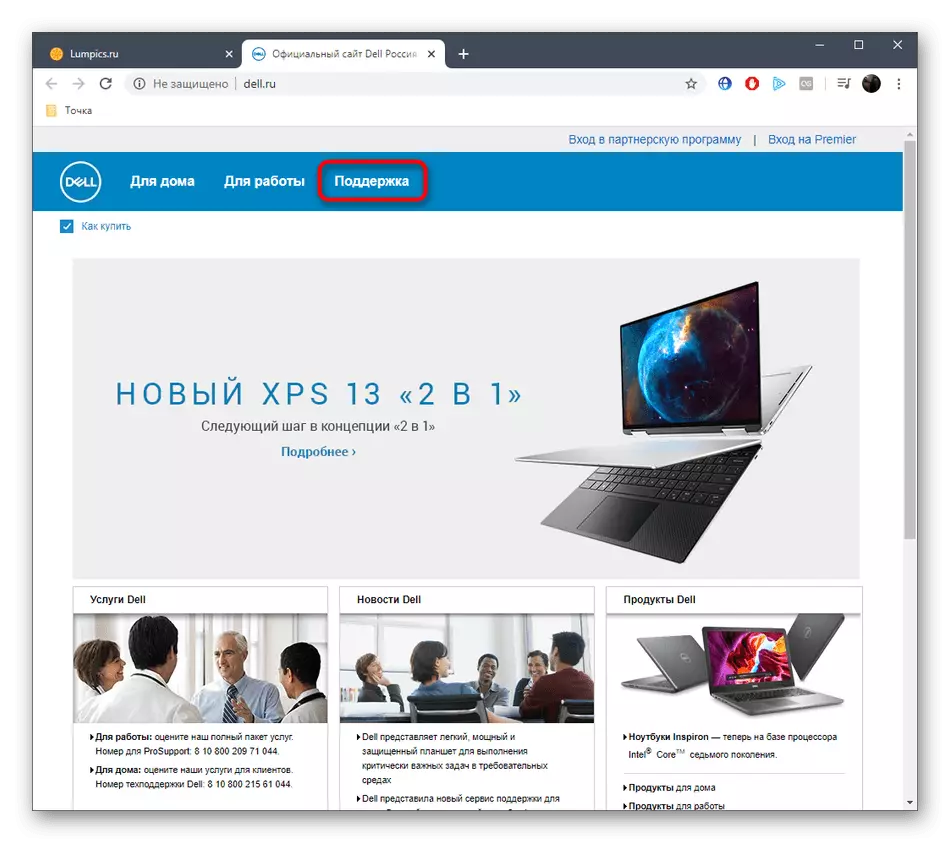
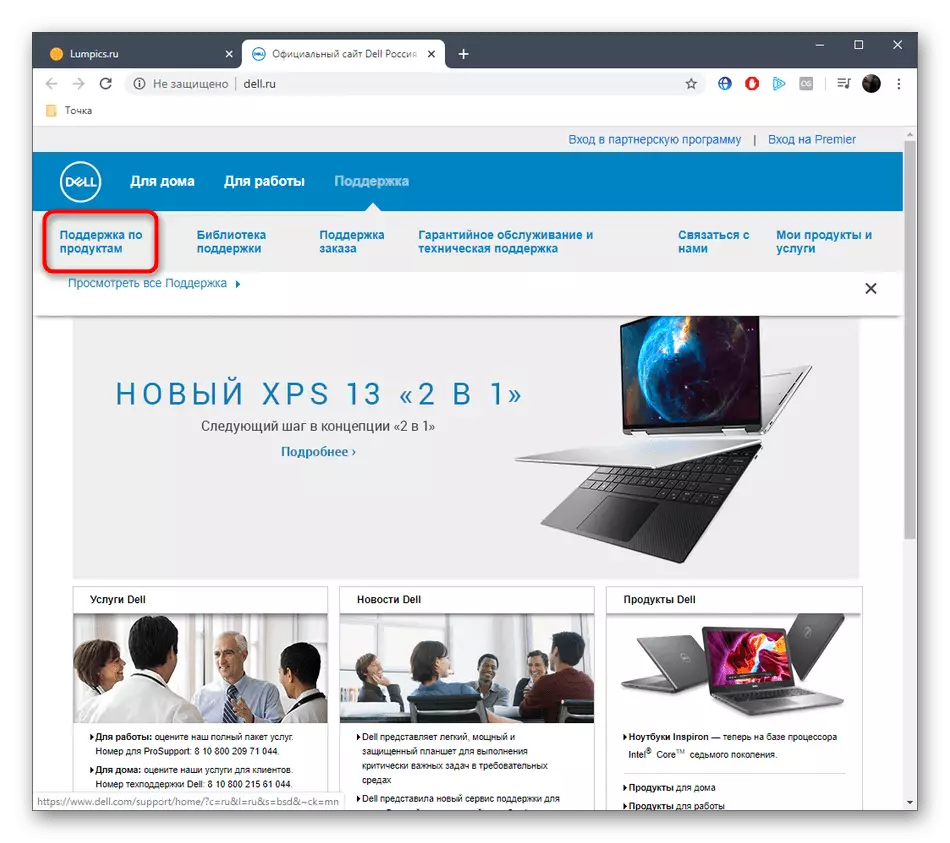
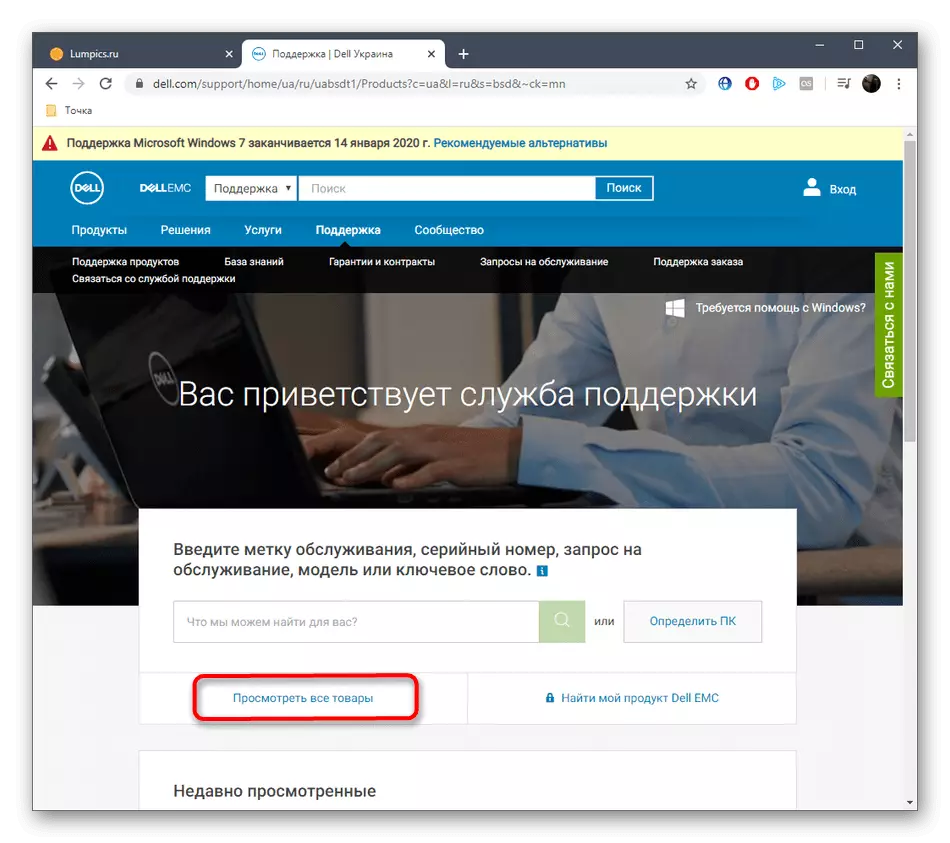
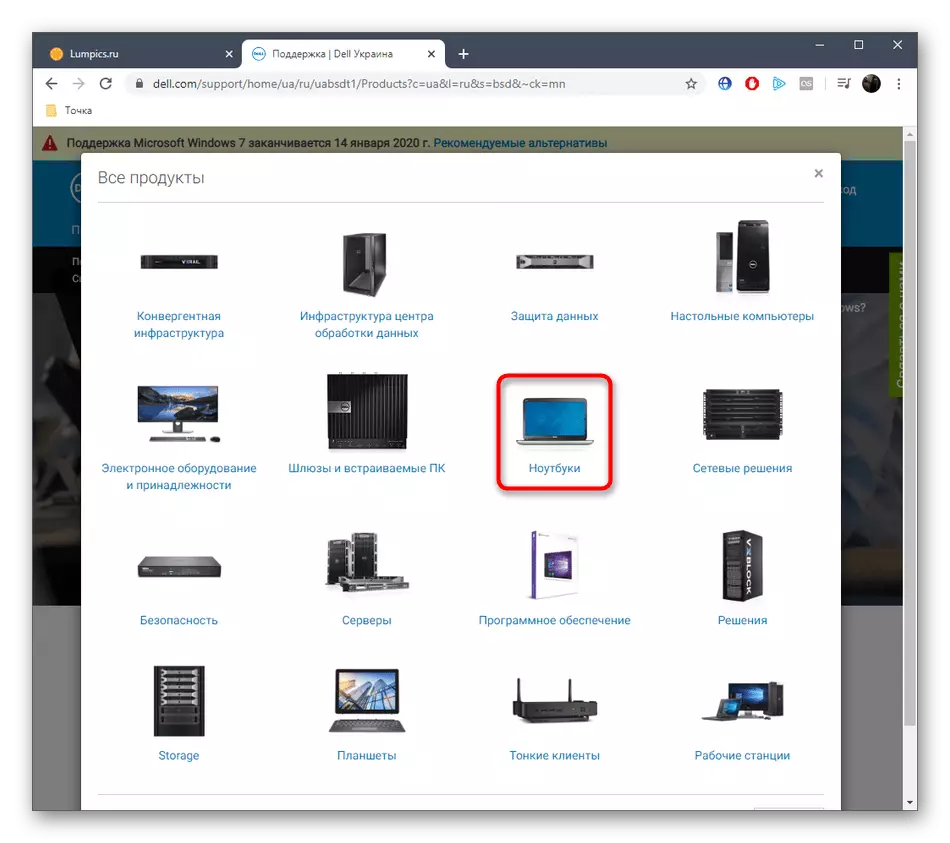
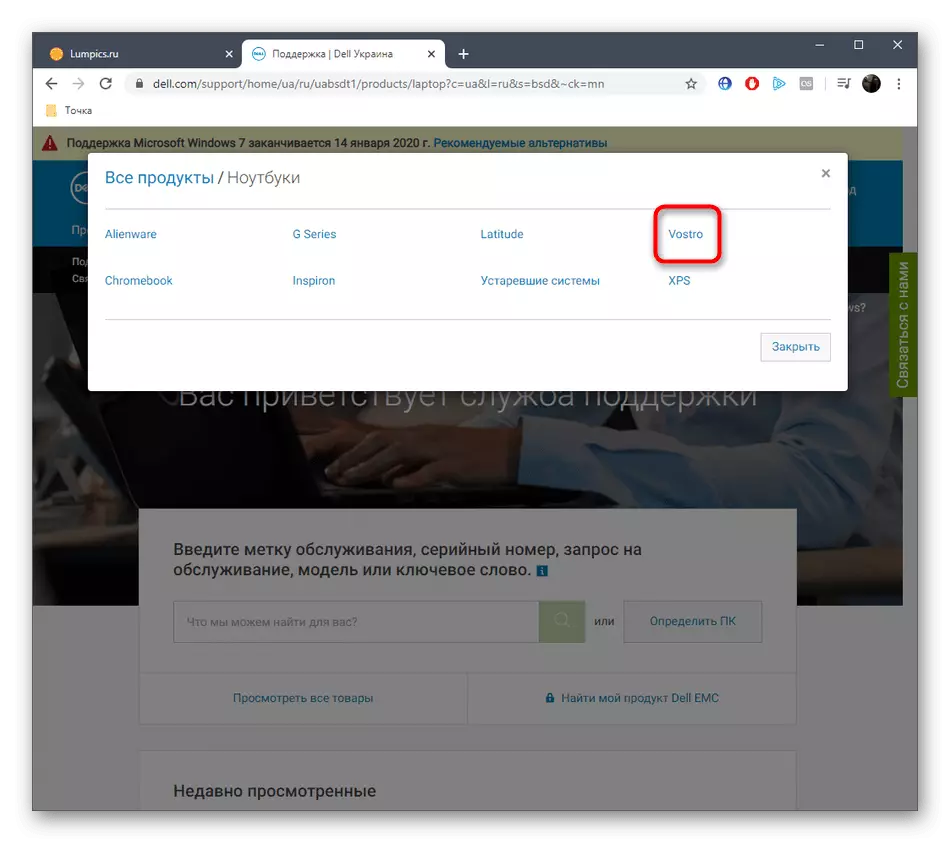
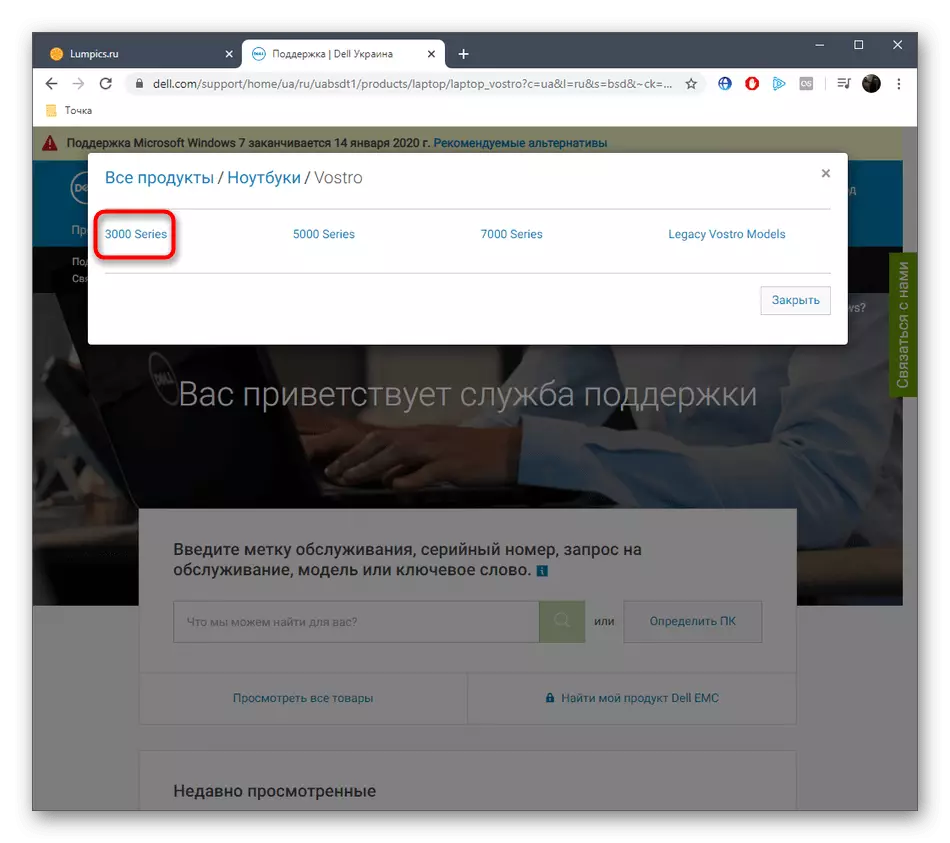
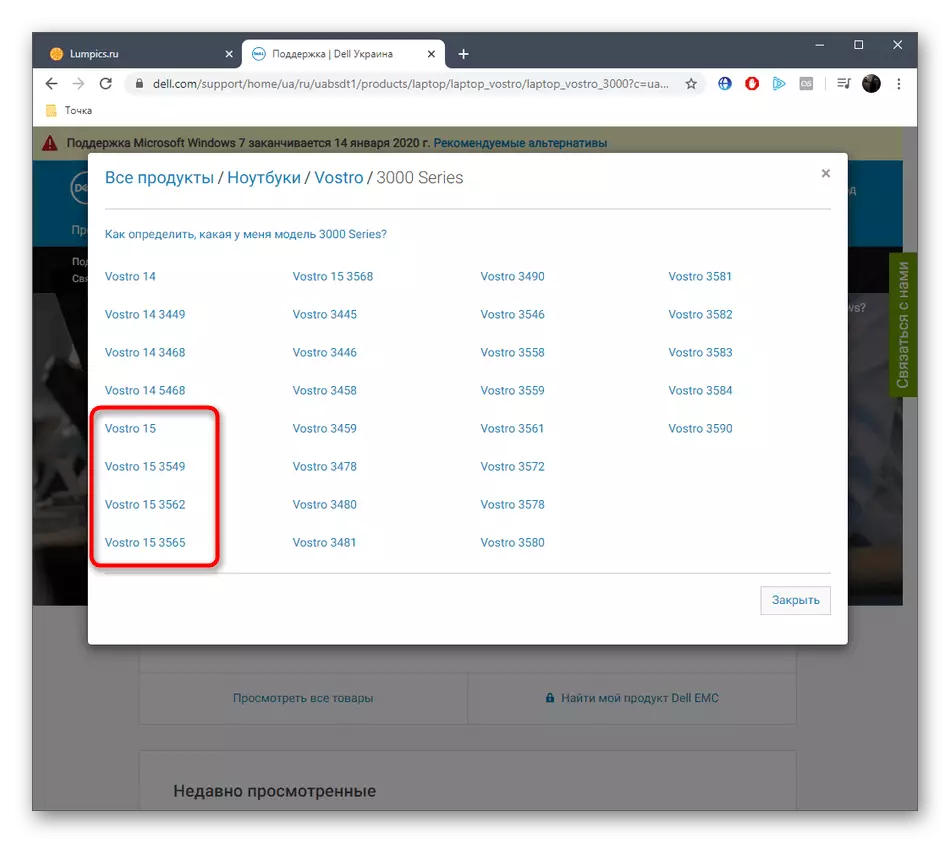
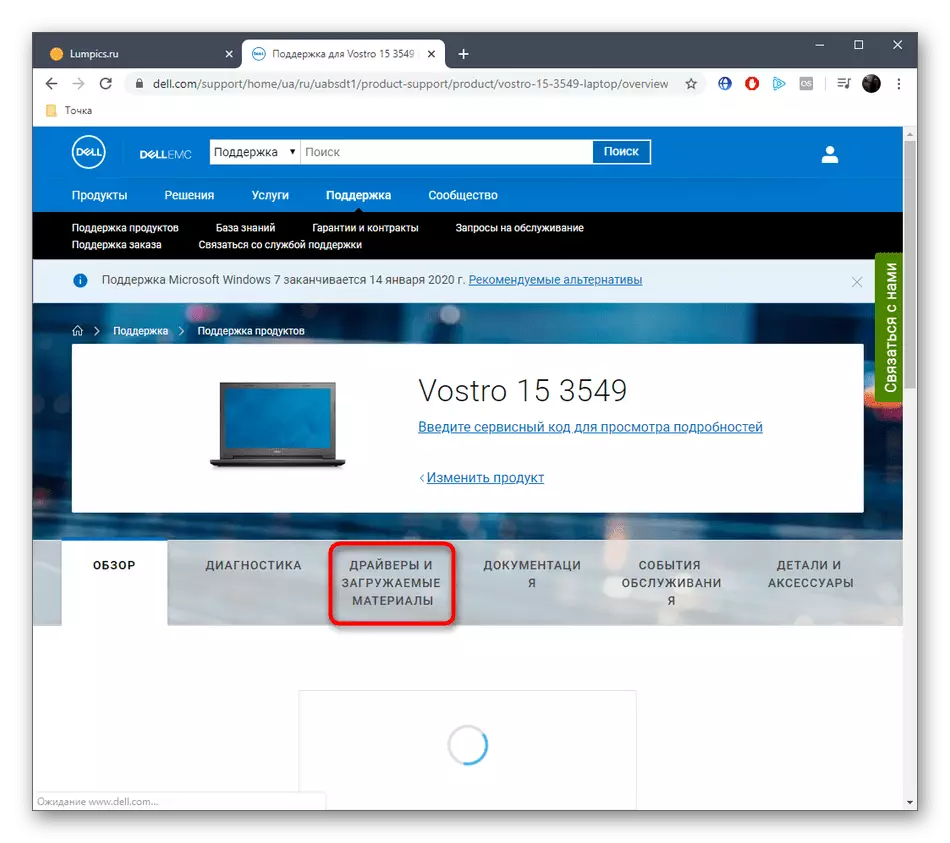
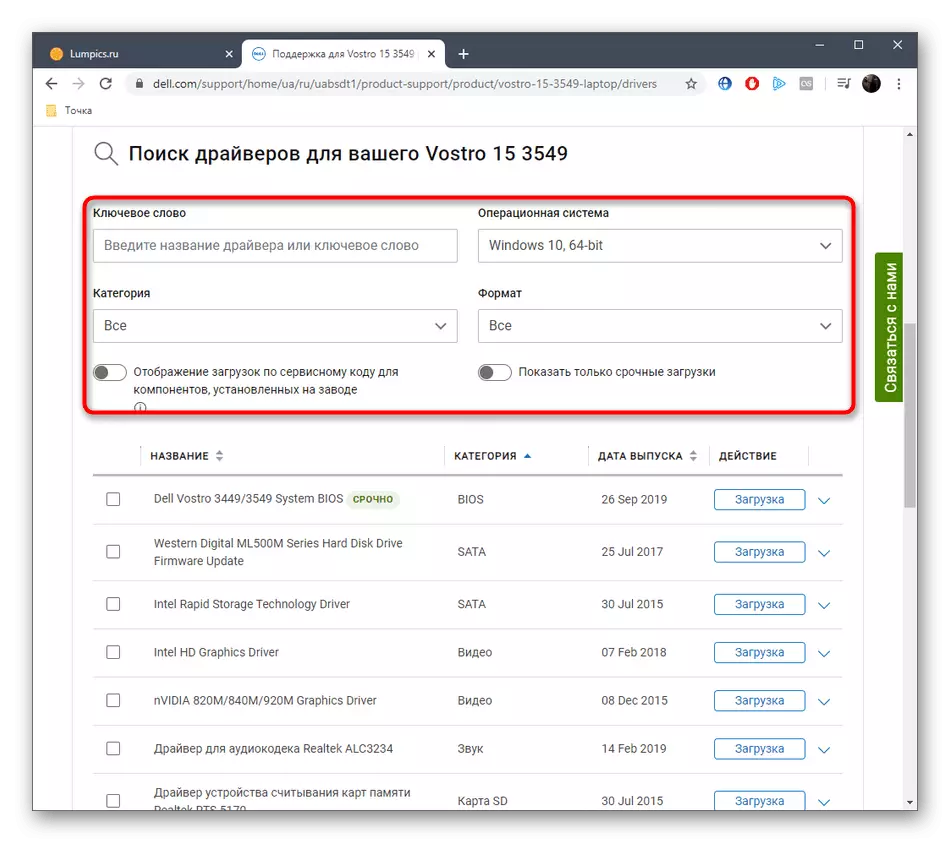
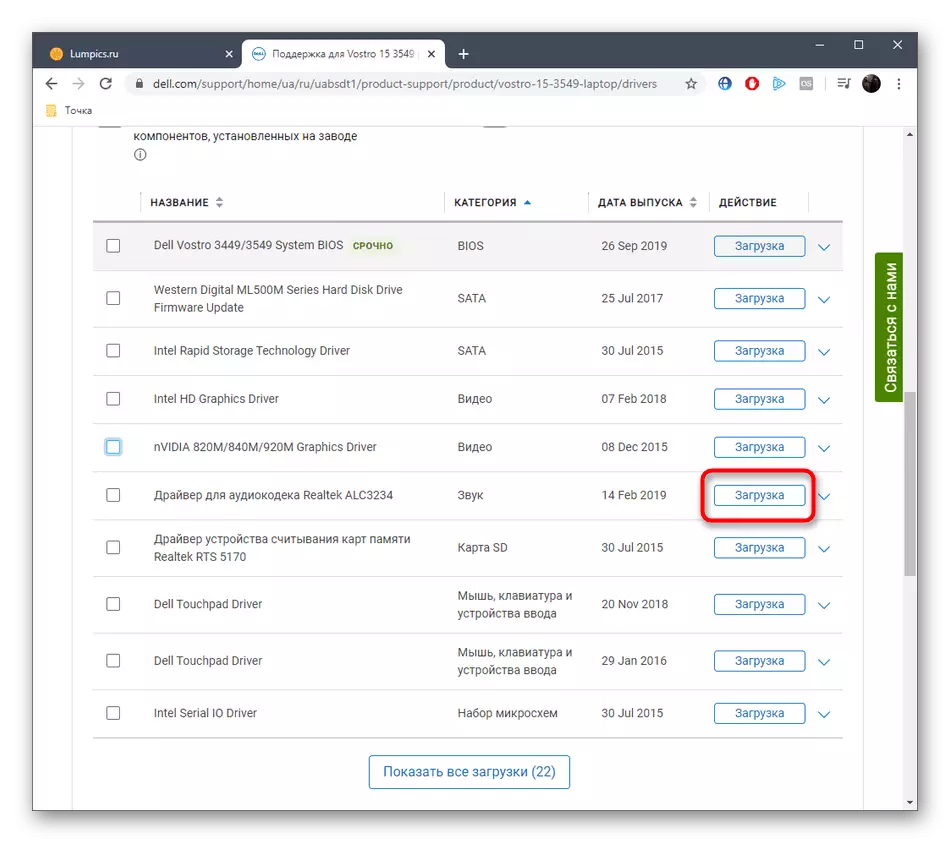
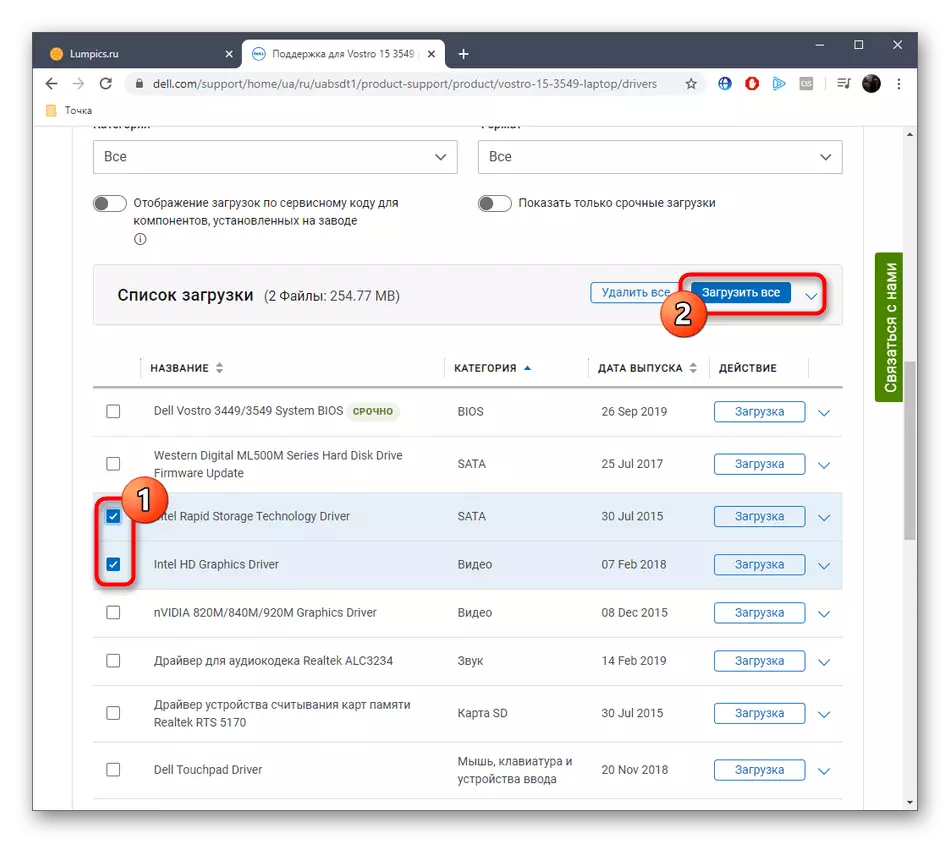

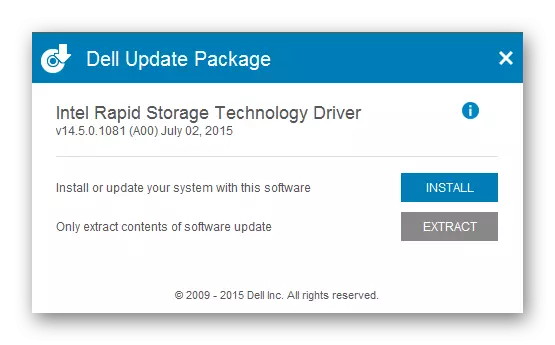
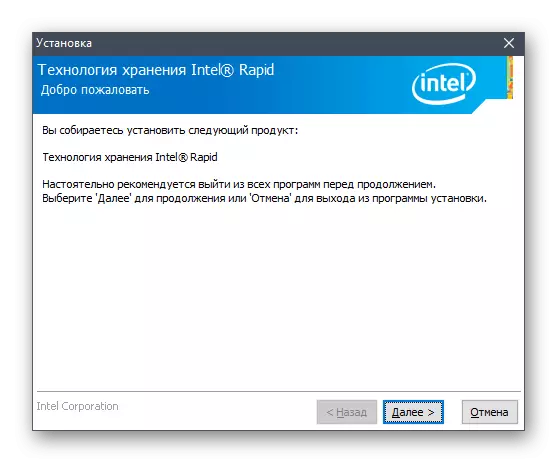
Ако инсталирате повече от един водач, препоръчваме първо да завършите инсталацията на всички тях, и едва след това да се рестартира лаптопа, за да Трите време, за да изпълни тази задача. След това, можете спокойно да преминете към взаимодействието с устройството, проверка на коректността на нейното функциониране.
Метод 2: средство за цялостна инсталация
Над, ние показахме как можете да изберете няколко Dell Vostro 3000 15 Серия шофьорите да изтеглите от официалния сайт. Факт е, че на принципа на техните монтажни се различава от един софтуер, така че решихме да спрем по-подробно на този метод, преустановяване на темата за работа с supportassist.
- Повторете в метода 1 за да изберете няколко драйвери за инсталация наведнъж. След като кликнете върху бутона "Качване на всичко", отделен прозорец ще се отвори, където трябва да бъде потвърдено на лицензионното споразумение, и можете да продължите да се тегли.
- Очаквайте с мишката и да стартирате помощната програма получи.
- Изчакайте за проверка на системата и да изпълнява инструкциите на екрана, за да завършите инсталацията.
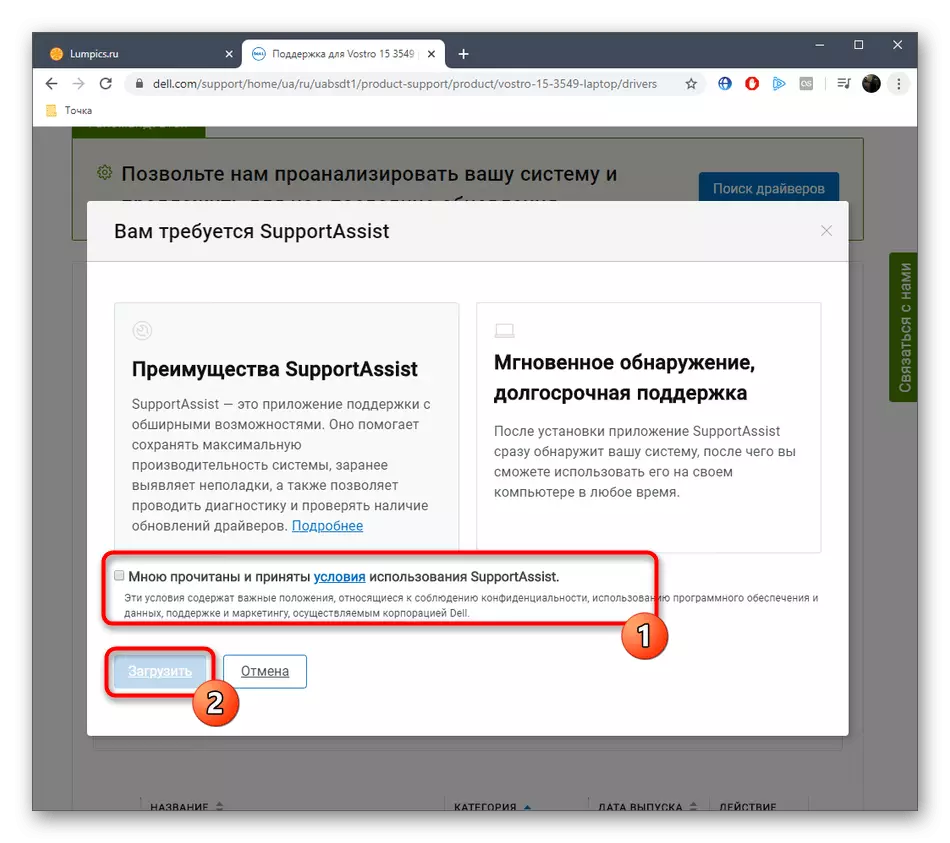


Когато уведомления относно необходимостта от необходимостта да се рестартира OS, го правят така, че всички промени, влезли в сила.
Метод 3: марка полезност
Недостатъкът на Supportassist за някои може да бъде фактът, че този инструмент функционира само веднъж, а след това изтрити автоматично, така че това няма да бъде възможно да го използвате постоянно да се актуализира вече инсталираните драйвери. Въпреки това, за това, Dell създаде отделна програма, която искаме да говорим по-нататък.
- Проведено по-рано действия, за да стигнете до страницата за лаптоп поддръжка на серията Dell Vostro 15 3000. За удобство, изберете категорията "Приложение".
- След това започнете да изтегляте на Dell актуализацията, като кликнете върху съответния бутон.
- Стартирайте инсталатора получи чрез секцията "Download" в браузъра или папката, където е поставен.
- В Показва се прозорецът, кликнете върху бутона "Install".
- Изчакайте до края на подготовката за инсталация.
- Стартирайте Dell актуализацията и стартиране на приложението.
- Започнете проверка актуализации за вашия лаптоп и да ги инсталира, като следвате инструкциите, показани в прозореца.
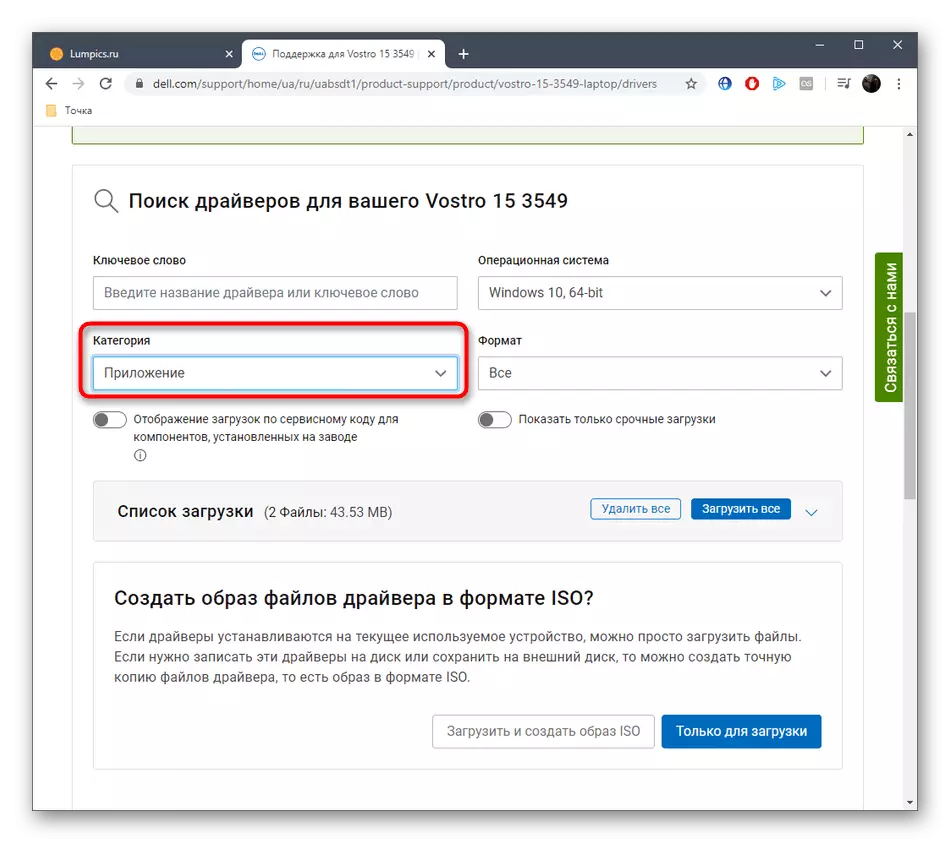

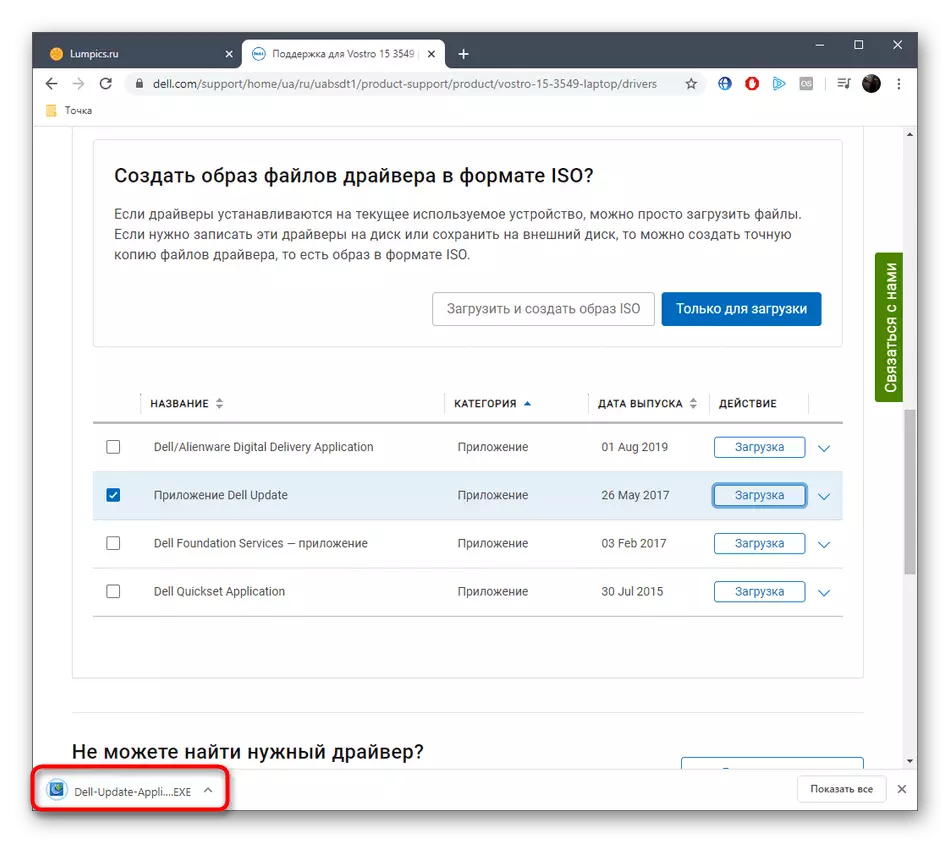


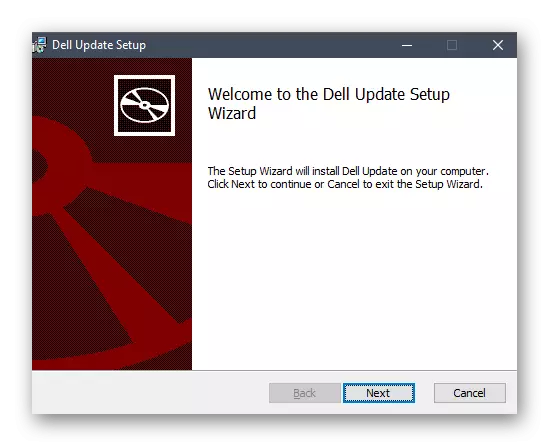
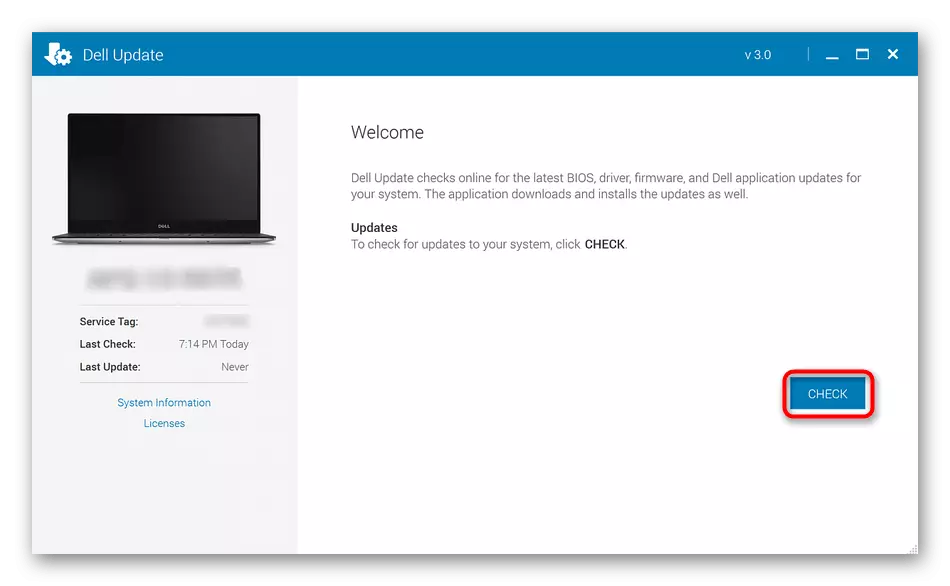
Метод 4: програмите за трети страни
В интернет Сега има много помощни програми, основната задача на което е да се актуализира автоматично драйверите на всички компоненти. Един от тези приложения може безопасно да се използва като пълноправен аналог на помощната програма разгледаните по-горе, ако по някаква причина се оказа, че са неуместни. Като пример, на нашия уебсайт, се счита за взаимодействие с DriverPack Solution, която често се използва като универсална употреба, тъй като всички програми на тази тема са изключително близки един до друг.
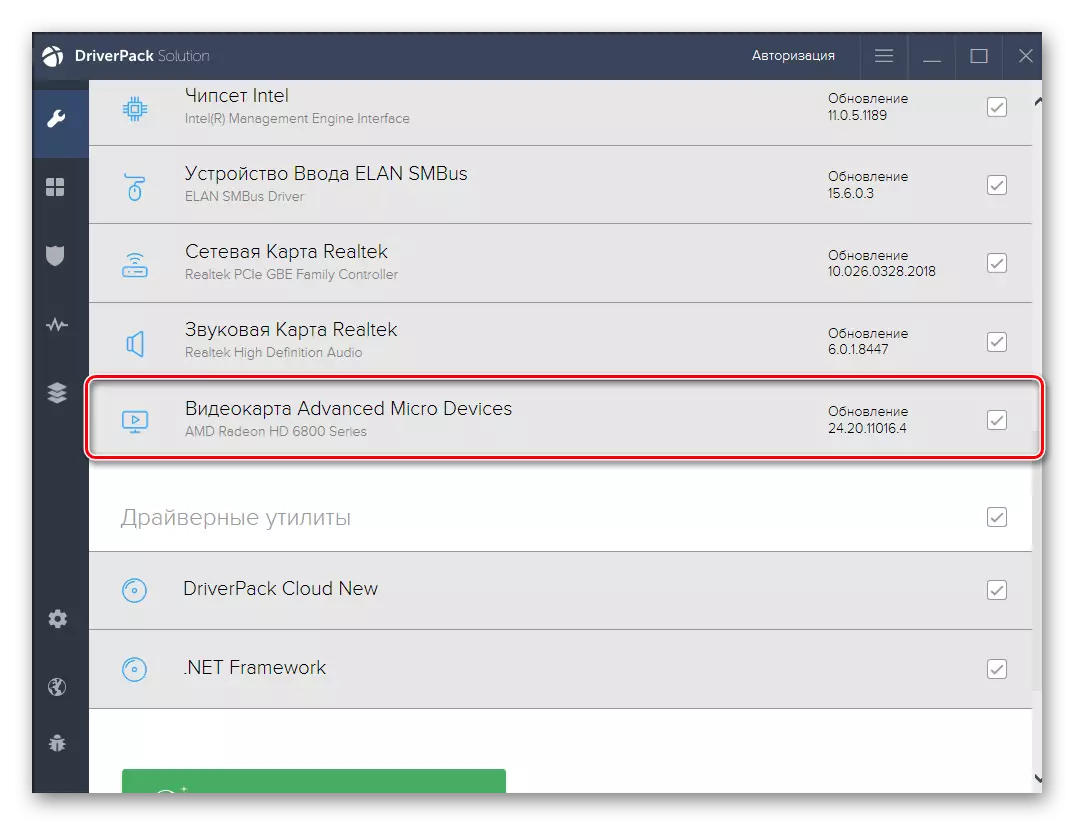
Прочетете повече: инсталиране на драйвери чрез решения за драйвер
Ако не знаете кое приложение за инсталиране на драйверите, за да изберете, ние ви съветваме да потърсите помощ от отделен преглед на нашия уебсайт. Неин автор прави кратки описания на много популярни приложения от този вид, така че лесно можете да намерите подходящ за себе си и успешно можете да инсталирате драйвери за всеки лаптоп Dell Vostro 3000 15 Series.
Прочетете повече: най-добрите програми за инсталиране на драйвери
Метод 5: Хардуер идентификатор
Вече знаете, че всеки лаптоп се състои от няколко компонента, които формират една операционна система. Моделите, които се разглеждат днес, не са изключение, затова Ви предлагаме да се запознаете с друг метод, който ви позволява да се зареди драйвери за всеки компонент поотделно. Този път възможност ще се основава на хардуерни идентификатори, които са уникални и са определени чрез администратора на устройства в операционната система. След това, този код е вписано в специален сайт, избор на подходящ софтуер. Сега остава само да изтеглите драйвера и да го инсталирате. Ако първо чувам за този метод, ние ви препоръчваме да го проучи по-подробно в друга статия на сайта ни, като кликнете върху заглавието по-долу.

Прочетете повече: Как да намерите драйвер чрез ID
Метод 6: Вариант в на устройства
Остава да разглобявате само последната налична метода на монтаж на водачите за моделите на Dell Vostro серия 15 Серия 3000 на. Това е да се използва стандартната инструмента Windows намира в диспечера на устройства. Чрез него, водачът се обновява на ротационен принцип, с избора на самите устройства. Недостатък на този метод е, че не всички файлове са актуализирани успешно, тъй като понякога това означава просто да не може да определи компонента и показва, че новите драйвери не са намерени.
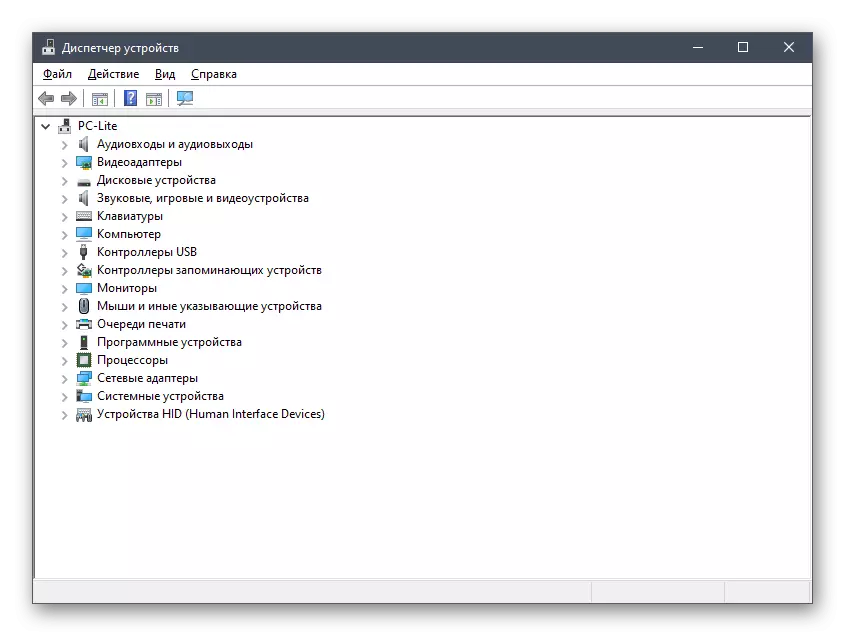
Прочетете повече: Инсталиране на драйвери със стандартни инструменти за Windows
Току-що научих за шест начина за изтегляне на драйвери за Dell Vostro 3000 15 преносими компютри от серията. Изберете удобно и ще започне изпълнението на задачата. Преди това, не забравяйте да се уверите, че сте точно определени спецификации на устройството си.
